Cocos Creator:获取和加载资源
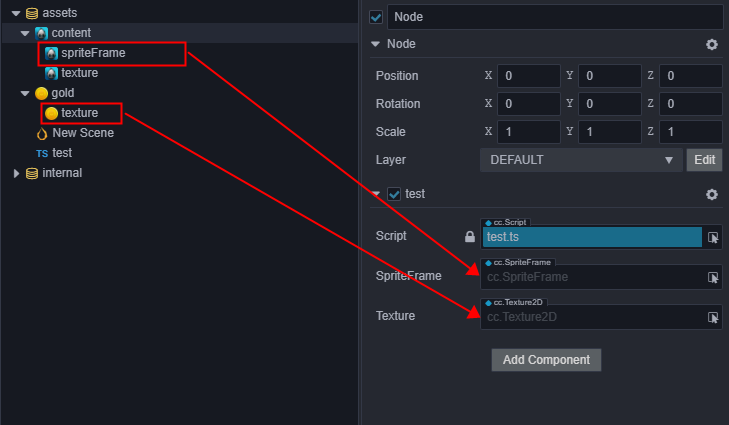
推荐:将NSDT场景编辑器加入你的3D工具链
3D工具集:NSDT简石数字孪生
获取和加载资源
Cocos Creator 3.0 采用与 Cocos Creator v2.x 统一的资源管理机制,在本篇教程,我们将介绍:
- 资源属性的声明
- 如何在 属性检查器 里设置资源
- 动态加载资源
- 加载远程资源和设备资源
- 资源的依赖和释放
资源属性的声明
在 Cocos Creator 中,所有继承自 Asset 的类型都统称资源,如 Texture2D、SpriteFrame、AnimationClip、Prefab 等。它们的加载是统一并且自动化的,相互依赖的资源能够被自动预加载。
例如,当引擎在加载场景时,会先自动加载场景关联到的资源,这些资源如果再关联其它资源,其它也会被先被加载,等加载全部完成后,场景加载才会结束。
脚本中可以这样定义一个 Asset 属性:
//test.ts
import { _decorator, Component, Node, SpriteFrame } from 'cc';
const { ccclass, property } = _decorator;
@ccclass("test")
export class test extends Component {
@property({type: SpriteFrame})
private spriteFrame: SpriteFrame = null;
}
如何在属性检查器里设置资源
只要在脚本中定义好类型,就能直接在 属性检查器 很方便地设置资源。假设我们创建了这样一个脚本:
//test.ts
import { _decorator, Component, Node, SpriteFrame, Texture2D } from 'cc';
const { ccclass, property } = _decorator;
@ccclass("test")
export class test extends Component {
@property({type: Texture2D})
private texture: Texture2D = null;
@property({type: SpriteFrame})
private spriteFrame: SpriteFrame = null;
}
将它添加到节点后,在 属性检查器 中是这样的:
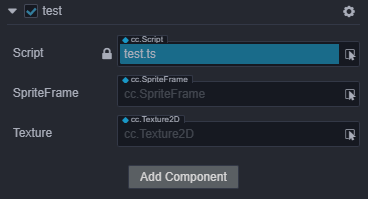
接下来我们从 资源管理器 里面分别将一个 Texture 和一个 SpriteFrame 拖到 属性检查器 的对应属性中:
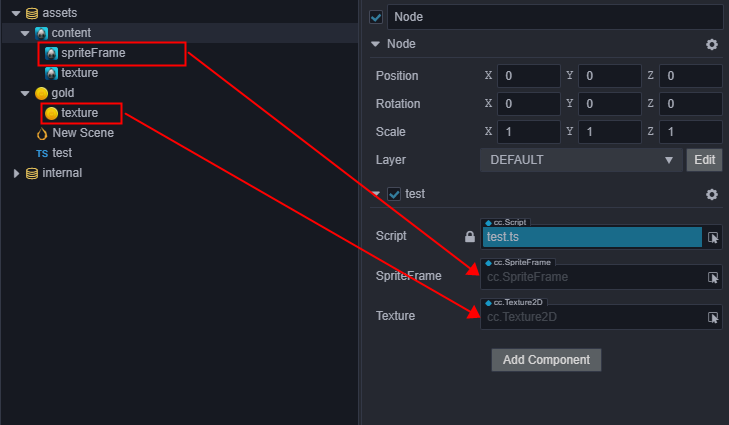
结果如下:
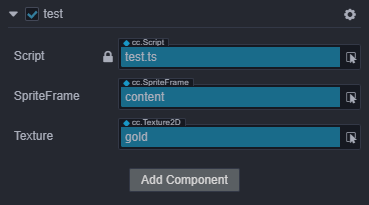
这样就能在脚本里直接拿到设置好的资源:
start () {
let spriteFrame = this.spriteFrame;
let texture = this.texture;
}
在 属性检查器 里设置资源虽然很直观,但资源只能在场景里预先设好,没办法动态切换。如果需要动态切换,你需要看看下面的内容。
由3D建模学习工作室 翻译整理,转载请注明出处!